I den här handledningen kommer du att lära dig hur du förvandlar ett dagsljusfoto till en nattbild, med bara några enkla steg. Photoshop har flera funktioner för att redigera bilder. Genom att arbeta med lager kan du skapa bilder som är realistiska när de skapas. Videon nedan förklarar steg för steg hur du konverterar ett dagfoto till ett nattfoto, med hjälp av lager.
Förklaringen börjar med två foton sida vid sida: Ett foto taget på dagen och ett foto på natten med fullmåne. Det första steget är att välja och ta bort luftens dag. Placera sedan nattfotot. För att verkligen få bilden att se ut som om den är tagen i mörker, gör ett lager som är mörkare. I slutändan får du ett realistiskt resultat.
Jag får många e-postmeddelanden från nybörjare som vill lära sig de avancerade handledningarna som involverar glöd- och gnistraeffekter, men de är inte så bekanta med pennverktyget och andra verktyg som kräver lite erfarenhet och kunskap, även om dessa verktyg verkar grundläggande för de flesta av er. Så jag bestämde mig för att lägga upp en handledning som gör det möjligt för nybörjare som ännu inte är bekanta med Photoshop att komma igång, göra gnistrar, glöda och snurra utan att behärska pennverktygens färdigheter något djupare.
Vi kommer att göra den här handledningen, som bara kommer att konstrueras från 3 bilder, 1 form och en massa grundläggande Photoshop-kommandon som gör att vi kan göra en riktigt cool komposition ... eller ska jag säga - "het"..? Lämna gärna en kommentar eller skicka in ditt resultat till vår Flickr-grupp.
Hur man förvandlar ett dagsljusfoto till en nattbild – Steg 1:
Beskär flickan ur bilden; det spelar ingen roll hur du använder metoden för att klippa bort kanterna och bakgrunden, så länge du har kanterna definierade. Vi kommer inte att gå in på stora detaljer här eftersom beskärning är en extremt grundläggande teknik, allt jag skulle säga är att jag använde Magnetiskt lassoverktyg för att grovt extrahera damen från bakgrunden. Oroa dig inte för de ojämna kanterna om du har några, vi kommer att använda många filter så att eventuella missöden försvinner senare.
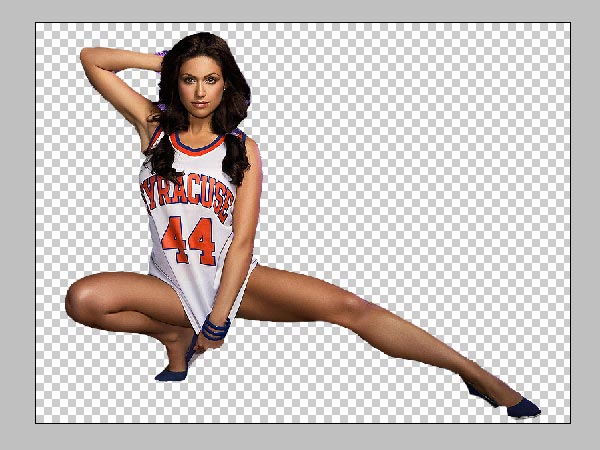
Hur man förvandlar ett dagsljusfoto till en nattbild - Steg 2:
Placera damen över vinterlandskapet och storleksanpassa, efter dina behov. Vi skalade ner bilden till ca 60% och placerade den i mitten av duken.

Hur man förvandlar ett dagsljusfoto till en nattbild - steg 3
Nu måste vi få flickans bild att se ut som att den smälter in organiskt, och det enklaste sättet att göra det är att lägga till en skugga som faller på snön. Välj kvinnans lager, och när du väl har gjort markeringen skapar du ett nytt lager under flickans bildlager och fyller markeringen med enfärgad svart färg #000000.
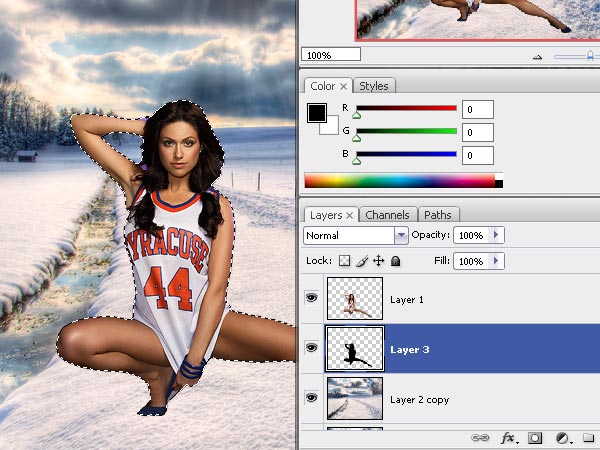
steg 4
Nu ska vi omvandla markeringen, medan lagret fortfarande är markerat, tryck Ctrl + T och lägg ner skuggan, precis som du ser i illustrationen. Se till att skuggan börjar från damens ben, för när du börjar transformera, kommer skuggan att flytta sig från hennes ben och det enda sättet att fixa detta är genom att dra de nedre hörnen och justera dem så att de "passar" till huvudobjektet.

Applicerade skuggan? Tryckt "Enter"? Bra, gå nu till Filter >> Oskärpa >> Gaussisk oskärpa och applicera mild oskärpa — kom ihåg att skuggor aldrig riktigt kan bli skarpa.
Minska opaciteten för skuggan och ställ in blandningsläget på "Multiplicera".
steg 6
Därefter ska vi lägga till dessa små virvlar. Nu är det vanligaste problemet som de flesta nybörjare av Photoshop-användare stöter på att för att kunna rita dessa snurrande linjer måste du ha en hel del erfarenhet av Photoshop. Vi kommer att använda Twirly shapes som du kan ladda ner här.
Välj någon av dem som du gillar mest och använd valfri färg (vi kommer att skriva över dessa inställningar senare) rita formen.
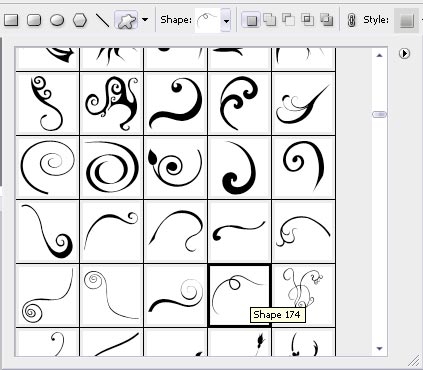
Presse Ctrl + T att omvandla formen så att den får mer djup, vilket skapar en illusion av att den "lägger sig" på flödet som omger benet.
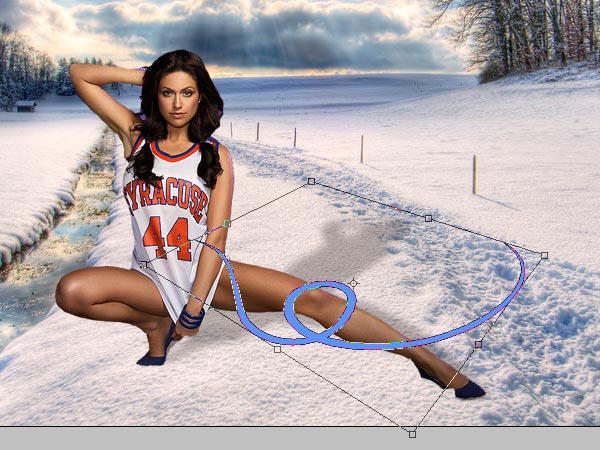
steg 7
Det enklaste sättet vi ska göra det Sterisera om formen.
Välj sedan utsuddningsverktyg och ta bort formen från EN del av benet med hjälp av en borste med en vass kant. Se till att du inte tar bort från för många ställen annars försvinner illusionen av att linda benet.
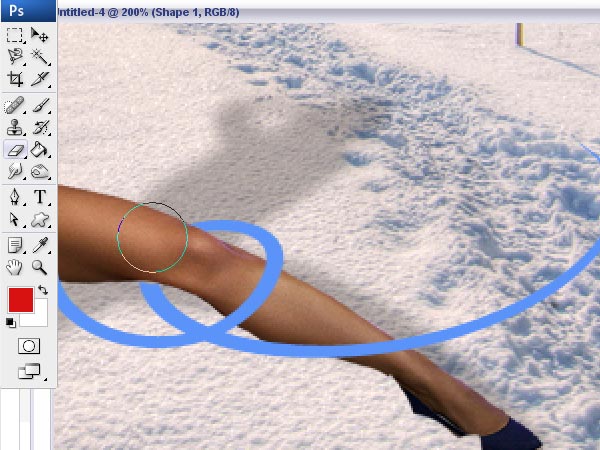
Applicera samma steg på damens arm. Oroa dig inte för att kanterna på formerna inte "mötes" - vi kommer att slutföra dessa steg och lägga till allt vi behöver i nästa steg.

steg 8
Slå ihop båda virvellagren och gå till Lagerstilar, tillämpa följande inställningar för Outer Glow och Color Overlay med rent vitt.
Detta kommer att ge din form en mycket stark och synlig glöd.
steg 9
Gå tillbaka till bakgrundslagret (vinterlandskap) och gå till Bild >> Justeringar >> Exponering. Tillämpa följande inställningar för att minska bildens ljushet. Det som minskar exponeringen gör är helt enkelt att göra bilden mörkare, samtidigt som de ljusa fläckarna bevaras, vilket är viktigt i vårt fall.
Steg 10.
Som du kan se, nu ser bakgrunden och huvudpersonen i vår handledning alldeles för olika ut, så vad vi ska göra är - duplicera damens lager och dölj ett av dem tills vidare. Vi kommer att behöva det senare så ta inte bort det. Använd lagret som förblev synligt och gå till Bild >> Justeringar >> Matcha färg.
Matcha damens färg med bakgrunden, I kroppen av din komposition.
Du förstår, inte det ser så mycket mer organiskt ut och smälter in fint i bakgrunden med låg kontrast vi har för närvarande.
steg 11
Nu ska vi lägga till gnistrar till twirly linjerna. Som jag sa i nybörjarna, var den här handledningen designad för nybörjare, så vi kommer att använda de enklaste teknikerna här. Välj brusg-verktyget och gå till borstgränssnittet genom att trycka F5.
Använd följande inställningar på Förinställningar för borstar. Vårt mål är att skapa små, kaotiskt spridda prickar, som så småningom kommer att bli gnistrar. Detta är helt enkelt och kräver bara de mycket grundläggande Photoshop-kunskaperna, så länge du följer rätt inställningar för "Spridning"
steg 12
Nästa steg är att lägga till gnistan. Du kan arbeta direkt på lagret med virvlar, vilket kommer att spara dig arbetet med att applicera samma lagerstil efteråt, men om du inte är säker på att du kommer att uppnå det bästa resultatet direkt, skapa ett nytt lager och dra helt enkelt virvlar över befintliga och runt damen, på sina ställen har det inte gjorts med den form vi använde. var noga med att lägga till gnistrar på platser där beskärningen var dålig, i vårt fall är det fotområdet. Det är också en bra idé att lägga gnistrar runt håret eftersom det gör att kanterna ser mjukare ut.
När du har gjort det kan vi gå vidare till övergripande bildeffekter och gå vidare till det lyckliga steget:
steg 13
Skapa ett nytt lager. Använd #7283a8 som din förgrundsfärg och #c3cfd7 som bakgrund, gå till
Filter >> Rendera >> Moln och skapa ett helt lager bara fyllt med milda moln. När den är klar, ställ in dess blandningsläge till "Overlay" och minska opaciteten till 80 % (eller mindre, om din bild blir för ljus).

steg 14
Slå ihop damens lager med bakgrunden och gå till Bild >> Justeringar >> Nivåer, vilket gör hela lagret mörkare och mer dramatiskt, i vårt exempel flyttade vi den mellersta (grå) pilen till 0.38
steg 15
Välj den sista återstående bilden med gräs, klistra in den i kompositionen ovanpå alla andra lager och använd en stor (150+ pixlar mjuk kantborste för att ta bort resterna av gräset och lämna det bara längst ner i vårt collage. nybörjare alltid har svårt att klippa gräs - det är verkligen en mycket svår uppgift, men att bara använda ett stort mjukt suddgummi gör det här tricket eftersom vi inte ser kanterna särskilt tydligt.
steg 16
Skapa ett nytt lager och fyll det helt med färgen #1a346e. Ställ in blandningsläget för detta lager till "Soft Light". Se till att detta lager ligger ovanpå ALLA andra lager, inklusive gräset eftersom vi vill göra kompositionen organiskt blandad, även om det inte är helt realistiskt.
steg 17
Lägger till text på flickans ben. Använd valfritt typsnitt du tycker passar, men helst ett gammalt utseende som Times New Roman, till exempel.
Vi använde typsnittet Arno Pro Semi djärv.
Det här kommer att bli ett detaljerat jobb. Använd en stor versal, skriv den första bokstaven i ditt ord och placera den över flickans ben, så att det ser ut som om bokstaven faktiskt står på den. Använd kommandot Ctrl + T transform för att rotera bokstäverna i den högra härvan. Din nästa bokstav skulle inte vara i versaler och den kommer att vara cirka 5 pixlar mindre i sex, ändra bara storleken på teckensnittet och placera din nästa bokstav i samma mode. Du kanske till och med vill gå längre och få bokstäverna att se ut som om de ligger och faller åt sidan, genom att helt enkelt överdriva kommandot Ctrl + T och rotera bokstaven för mycket åt sidan.

Se till att varje nästa bokstav är mindre än den föregående, så att den sista blir betydligt mindre än den första.

Applicera följande lagerstilar för att lägga till samma glöd som vi gjorde med snurrarna och stjärnorna/gnistrarna.

Det här är vad du kommer att få när lagerstilarna har tillämpats...

steg 18
Det sista steget kommer att ge lite liv till vår frostiga blå och livlösa komposition. Kommer du ihåg att Ladys lager som vi duplicerade och gömde för tillfället? Nu är det dags att ta tillbaka den, aktivera bara den föregående baksidan och utan att ändra dess position på duken, dra den i lagerpaletten ovanpå alla andra, på så sätt får du en mycket mer färgstark huvudkaraktär på en kall vit bakgrund. För din bekvämlighet lägger jag till en lista över alla lager och deras sekvens som du bör ha på din duk.

Det är det, här är ditt resultat och jag hoppas att du gillade handledningen! Vänligen prenumerera på vår RSS-flöde via e-post, för att få hela nästa tuts direkt till din inkorg.



Hej från Brasilien! Jag är väldigt intresserad av din handledning, men jag kan inte göra det eftersom länkarna för de första 6 printscreens är trasiga, så ingen bild visas.
Kan det vara möjligt att reparera dessa länkar? Tack!
Pingback:Photoshop Tutorials Förvandla ett dagsljusfoto till en nattbild « iTechTunes
Pingback:30 fotohandledningar som alla nybörjare måste känna till | Design Superstars
Pingback:27 Utmärkta digitalfotograferingsstudier | Senaste designnyheter, artiklar, tutorials, photoshop-tutorials och photoshop-tricks skrivna av designers och utvecklare från hela nätet.
Pingback:25 Handledningar, tekniker och effekter för digital fotografering
Pingback:20 mycket användbara fototips och tricks « 3medias blogg
Pingback:20 mycket användbara fototips och tricks - CG VILLA CG VILLA
grym kille, BARA häftigt 🙂 JAG ÄLSKAR HUR DU LÄR OSS, OCH GÖR DET Lätt bra jobbat Grabben !! Kan jag veta vad som är skillnaden mellan denna och 2017 cc-versionen om något är väldigt viktigt i detta jag planerar att skaffa den här versionen vad ska man göra??
kolla också spotify spelar från riktiga människor och ta reda på hur du kan utöka telegrammedlemmar nu..
Pingback:25 Handledning och tekniker för digital fotografieffekt